Vimはとても楽しいです。
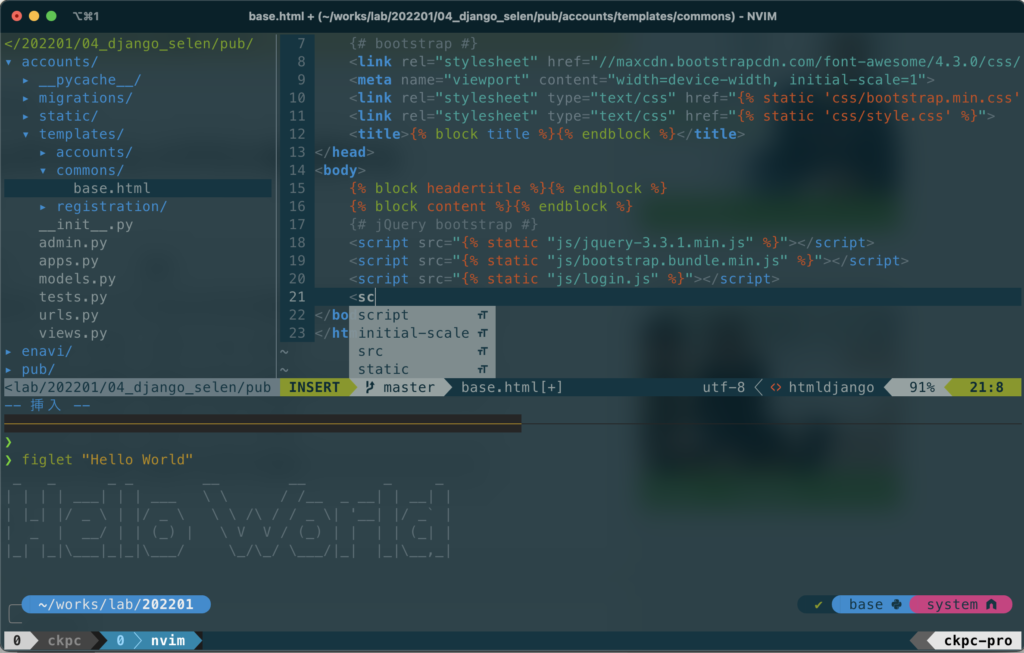
前提
- Homebrew導入済み
- Zsh
Neovim
Neovimとは、Vimから派生したエディタです。
本記事はNeovimを扱っていこうと思います。
# Neovimインストール
brew install neovim
# vimと入力した時にNeovimが起動するように設定
vi ~/.zshrc
alias vim="nvim" # 最終行あたりに追加次に、Neovimの設定を作成します。
# おそらくインストール時に生成されますが
mkdir -p ~/.config/nvim
# nvim起動時に読み込まれるファイルを作成
touch ~/.config/nvim/init.viminit.vimに設定を追加することで、色々とカスタマイズすることができます。
vim-plug
Vimは様々なプラグインが開発されていて、プラグインをインストールすることで機能を拡張することができます。
そして、プラグインを管理するシステムとして、「vim-plug」や「Vundle」、「Dein.vim」などがあります。
本記事ではvim-plugを導入します。
# vim-plugのインストール (二行続けて入力)
sh -c 'curl -fLo "${XDG_DATA_HOME:-$HOME/.local/share}"/nvim/site/autoload/plug.vim --create-dirs \
https://raw.githubusercontent.com/junegunn/vim-plug/master/plug.vim'vim-plugを導入したので、プラグインでVimを拡張してみようと思います。
コードを自動補完してくれる「coc.vim」というプラグインを入れてみます。
※プラグインは大体、GitHubにインストールの仕方が書いてあるので、その通りに進めていけば良いです。
# 必要なツールをインストール
brew install curl nvm python
# nodeをインストール
nvm install node
# 必要なモジュールをインストール
pip3 install pylint jedi
# プラグインの設定を追加する
vi ~/.config/nvim/init.vim
call plug#begin() "追記
Plug 'neoclide/coc.nvim', {'branch': 'release'} ”追記
call plug#end() "追記このように、call plug#begin()の中にプラグインを追加していきます。
次に、設定したプラグインをインストールします。
# Neovimを起動
vim
# そのままの画面で、以下を入力
:PlugInstallうまくいくと、Finishing … Done!と出力されると思います。
これでプラグインのインストールが完了しました。
例えば、vim hoge.pyと入力し、次のようなコードを書くと、補完候補が表示されると思います。
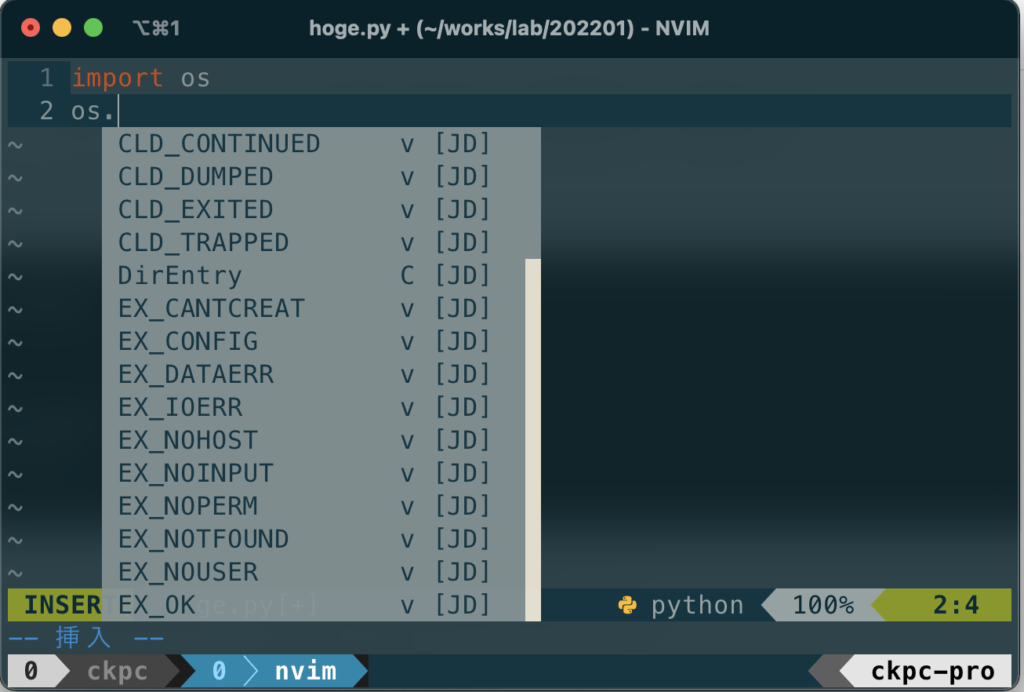
こんな感じで便利なプラグインをインストールし、自分好みのVimに育てていくのがとても楽しいです。
tmux
tmuxとは、一つのターミナル内で、複数のウィンドウを起動したり、画面を分割することができるツールです。
早速、インストールしていきます。
# インストール
brew install tmux
# 起動
tmux
# 「Ctrl + b」の後に、「Shift + 2」を押すと画面を縦に分割します
# 「Ctrl + b」の後に、「Shift + 5」を押すと画面を横に分割します
# 「Ctrl + b」の後に、「c」を押すと新しいウィンドウが開きます
# 「Ctrl + w」でセッションを切断しますtmuxの使い方については、こちらの記事などにお任せします。
ターミナルのカスタマイズ
最後に、ターミナルのカスタマイズ方法を紹介します。
Zshのカスタマイズ
Zshのカスタマイズは、過去の記事をご参考にどうぞ。
tmuxのカスタマイズ
tmuxの画面設定については、こちらを踏襲させていただきました。
例えば、次のように導入します。
# Gitインストール
brew install git
# ソースダウンロード
git clone https://github.com/hgssnk/dotfiles-public
# 今の設定のバックアップをとる
mv ~/.config/.nvim ~/.config/.nvim.org
mv ~/.config/.tmux.conf ~/.config/.tmux.conf.org
# 設定を導入する
cp -pv dotfiles-public/.tmux* ~/
cp -pvr dotfiles-public/.config/nvim ~/.config
# プラグインをインストール
vim
:PlugInstall
# tmuxを起動
tmuxうまくいけば、tmuxの画面がかっこよくなってると思います。

コメントを残す